אז נהניתם מכל טוב דפדפן הברזל הנייד, אבל מה עם מתי הגרסה החדשה ביותר תשוחרר? עכשיו אתה יכול לקבל שתי שיטות לעדכן במהירות ובקלות את הדפדפן הנייד שלך.
הערה: אחת מהשיטות הללו עובדת באותה מידה ... זה רק עניין של העדפה שזו מתאימה ביותר לצרכים שלך.
שיטה 1 - שיטת הקובץ exe
זה מאפשר לך לעדכן את הגרסה הניידת שלך באותו אופן שבו היית עושה להתקנה רגילה של ברזל. ראשית, הורד את הגרסה האחרונה של קובץ ה- Iron exe מ- SRWare ולחץ לחיצה כפולה על הקובץ כדי להתחיל בדברים.
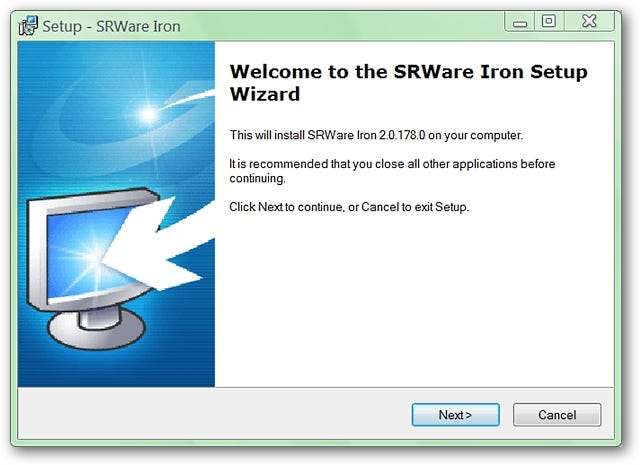
ברגע שתגיע לחלון למיקום ההתקנה, יהיה עליך לדפדף ולאתר את תיקיית הבית עבור ההתקנה הניידת שלך (לדוגמא, התיקיה נקראת Portable Iron Browser והיא ממוקמת ב- Files Files).
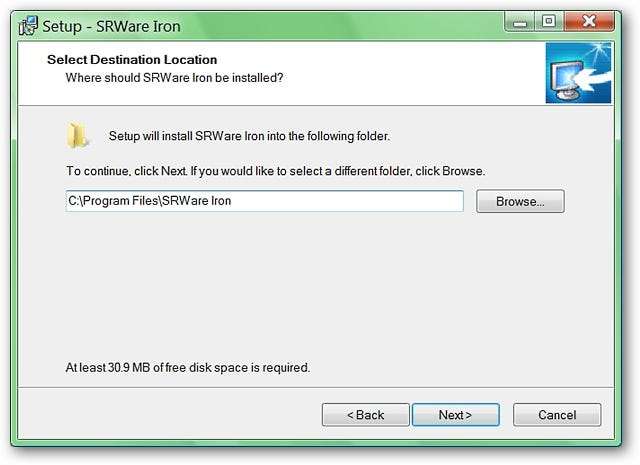
לאחר שאיתרת את תיקיית הבית, הקפד לבחור בתיקיה בשם "ברזל". שימו לב כי המתקין רוצה להוסיף תיקיית משנה בשם "SRWare Iron" לנתיב ההתקנה. הקפד להסיר את שם תיקיית המשנה מנתיב ההתקנה. לחץ על "אישור".
הערה: כפי שאתה יכול לראות, התיקיה "פרופיל" ממוקמת מחוץ למיקום ההתקנה כדי להגן על ההגדרות שלך.
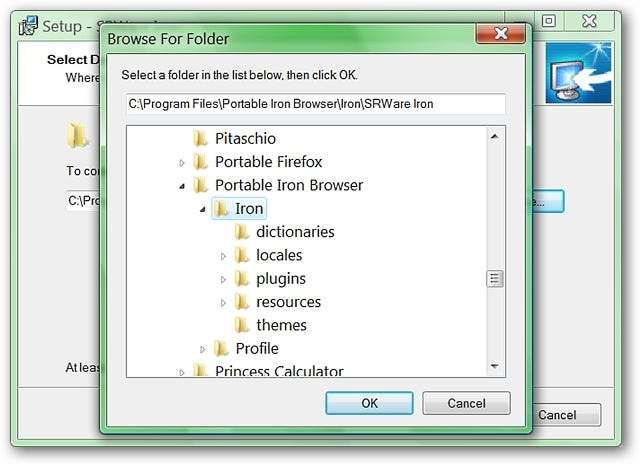
נתיב ההתקנה הסופי שלך אמור להיראות כך (עשוי להשתנות בהתאם לשם תיקיית הבית והמיקום שבחרת). הקש "הבא".
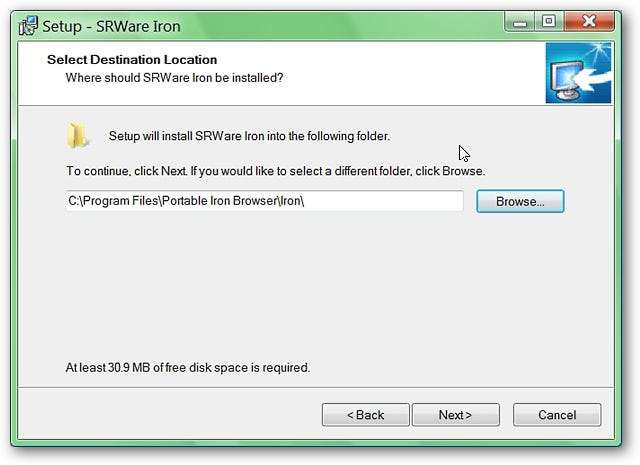
לאחר שתלחץ על "הבא", תראה את החלון הבא שמציג הודעה שהתיקיה שבחרת זה עתה כבר קיימת ושואלת אם ברצונך להתקין אותה בכל מקרה. בחר "כן".
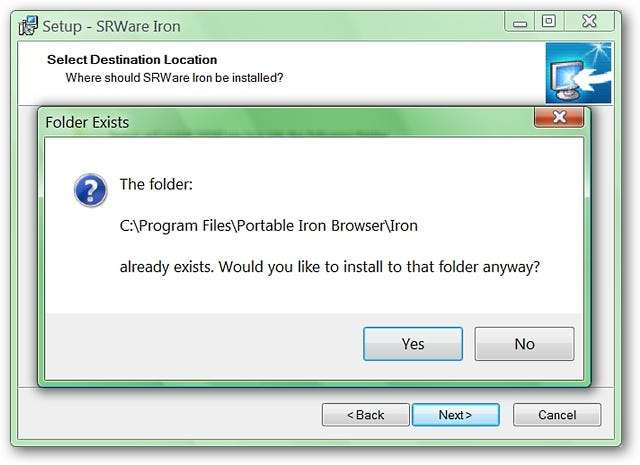
החלון הבא מציג את הבעיה הקטנה היחידה בשימוש בשיטת הקובץ exe. זה ייצור תיקיית תפריט בתפריט התחל שלך (אין אפשרות בשלב זה להשבית את זה) אשר יהיה צורך למחוק אותה לאחר סיום תהליך העדכון. הקש "הבא".
הערה: השימוש בקיצורי הדרך בתפריט התחל יעקוף לחלוטין את הגדרות הדפדפן הנייד וסימניות, ויגרום לדפדפן שלך להתנהג כמו התקנה בפעם הראשונה!
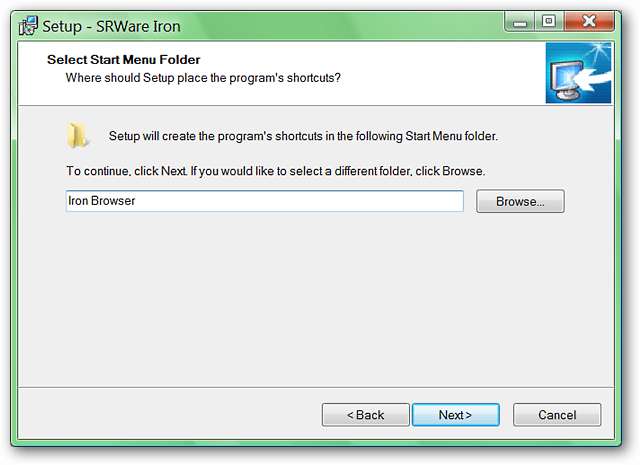
לאחר שלחצת לחלון הבא, וודא ש"לא צור סמל שולחן עבודה "ו"יצירת סמל הפעלה מהירה" לא נבחרים. הקש "הבא".
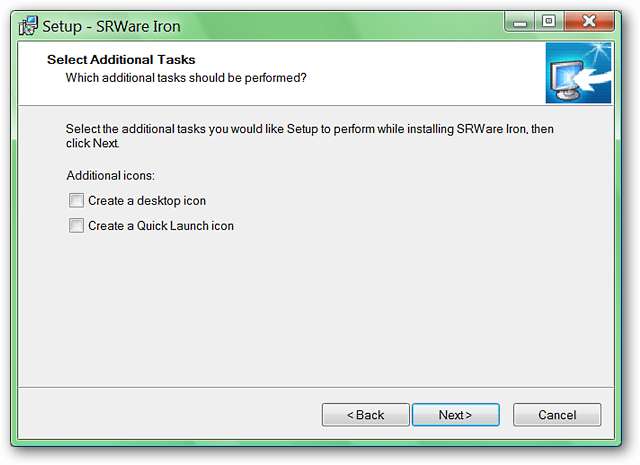
החלון האחרון לפני ההתקנה יציג את הפרטים הסופיים לגבי נתיב ההתקנה ומידע לגבי תפריט התחלה. עכשיו אתה מוכן לעדכן את הנייד שלך.
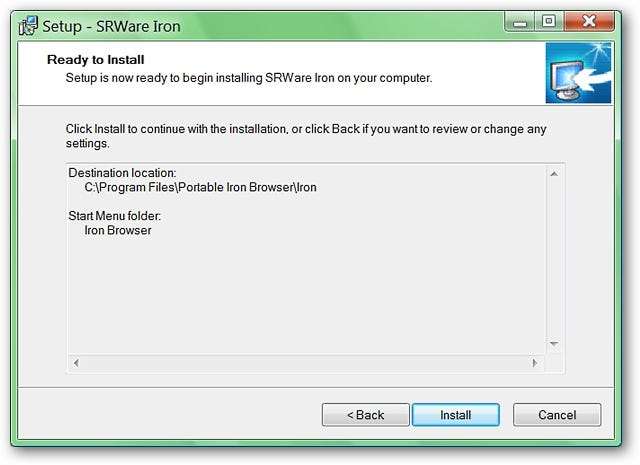
לאחר שתסיים לעדכן, הקפד לבטל את הבחירה באפשרות "הפעל את SRWare Iron". עכשיו אתה מוכן להשתמש בקיצור הדרך המועדף עליך עבור הדפדפן הנייד שלך וליהנות!
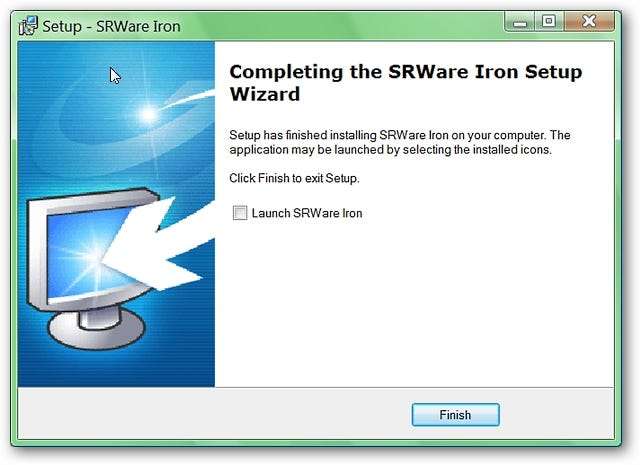
שיטה 2 - שיטת קובץ ה- zip
שיטה זו תאפשר לך לעדכן את הגרסה הניידת שלך באמצעות קובץ ה- zip הזמין ב- SRWare. דבר ראשון, הורד את הגרסה האחרונה של קובץ ה- zip של Iron מ- SRWare ופתח אותה באמצעות תוכנת הפתיחה / ריצת הקבצים המועדפת עליך. באמצעות סייר Windows (או תוכנית דומה) לאחר פתיחת רוכסן הקבצים, תופיע תיקיה בשם "IronPortable". לחץ פעמיים על התיקיה כדי לפתוח אותה.
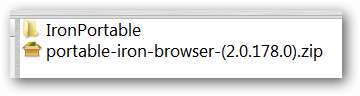
בתוך התיקייה "IronPortable" נמצאת תיקיית המשנה שאת התוכן תצטרך לבצע איתה את העדכון. לחץ פעמיים על התיקיה בשם "ברזל".
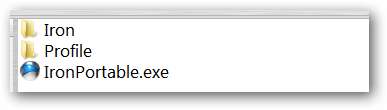
כאן תמצא את הקבצים והרכיבים שתצטרך להעתיק ולהדביק בדפדפן הנייד שלך כדי לעדכן אותו.
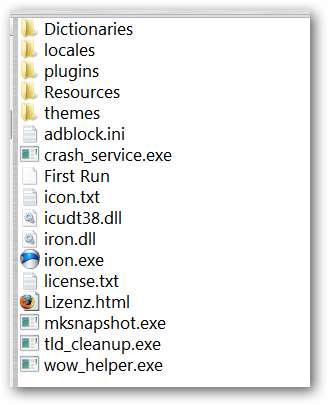
בשלב זה יהיה עליך לפתוח מופע שני של סייר Windows (או תוכנית דומה) ולהציג את תיקיית הבית עבור הדפדפן הנייד שלך (כמו בשיטת exe לעיל, התיקיה נקראת Portable Iron Browser ונמצאת בתוכנית קבצים).
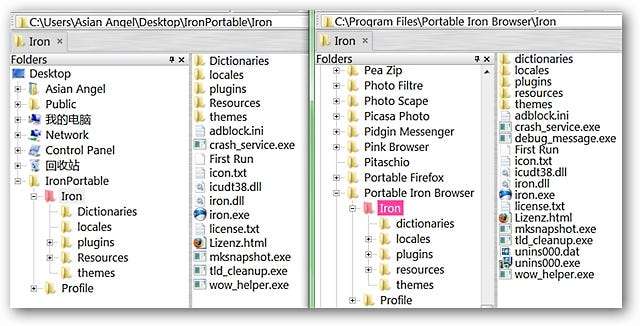
תלוי אם יש לך מילוני שפה נוספים בגרסתך הניידת (בדוגמה שלנו, כבר הותקנו מילונים נוספים), בחר את כל הקבצים והרכיבים למעט התיקיה "מילונים" בגרסה החדשה. גרור קבצים אלה לתיקיית "ברזל" בנייד שלך כדי להחליף / להחליף את הקבצים המקוריים. עכשיו אתה מוכן להפעיל את הדפדפן הנייד העדכני שלך וליהנות!







